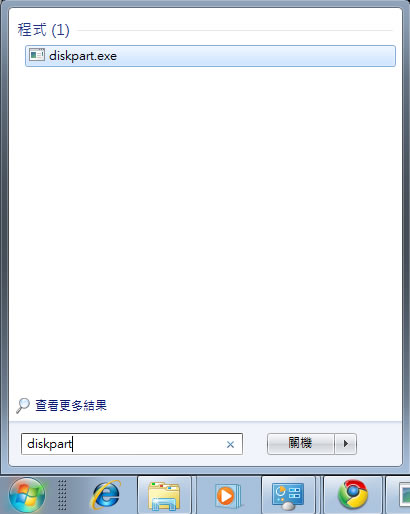
DiskPart 是在 Windows 版本中均有內建的指令,其功能就是可以對磁碟機來進行操作,像是「新增一個鏡像到一個簡單磁碟區」、「操縱磁碟區或磁碟屬性」、「連結虛擬磁碟檔案」、「轉換不同的磁碟格式」、「建立一個磁碟區、磁碟分割或虛擬磁碟」...等等,功能相當多,具體的功能可在啟用 DiskPart 後,輸入 Help 來查詢。那麼如何透過 DiskPart 來隱藏磁碟機呢?其實所謂的隱藏,就是將磁碟機的代號給移除掉,讓其他的使用者在檔案總管理便看不到該磁碟機。
如何透過 Windows 內建指令 DiskPart 來隱藏磁碟機?
1.使用 Windows 7 為例,點擊[開始]功能表,在[搜尋程式及檔案]處,輸入 Diskpart 後,按下鍵盤的[Enter]鍵。

2.接下來就會開啟[命令提示字元],接下來輸入[Help]後,按下鍵盤的[Enter]鍵,便會列出 DiskPart 的可操作指令。

3.接下來我們將會使用到[List]、[Select]、[Remove] 及 [Assign]等指令,首先輸入[list volume]來取得現有的磁碟機資訊,例如要隱藏 D 磁碟機。

4.接下來需要輸入[select volume D] 將操作目標轉換到 D 磁碟機。

5.接下來輸入[remove letter D],便可將其移除,移除後,可以打開檔案總管來查看,該磁碟機是否還存在。

6.當然,若能移除,也要能加回來,若要將磁碟機恢復到檔案總管理可操作時,只要輸入[assign letter D]即可指派磁碟機代號。

在輸入每個指令後,不要忘記必須按下鍵盤的[Enter]鍵,才能執行。若要離開 Dos 指令介面,除了可點擊右上角的[X]之外,也可以輸入 [exit]來關閉。